
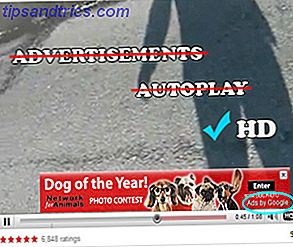 Nous adorons YouTube et la formidable ressource générée par les utilisateurs de vidéos fraîches et opportunes qui a grandi avec le temps. Nous aimons sa variété et sa flexibilité: nous avons déjà vu comment rechercher sur YouTube comme un PRO Comment rechercher YouTube comme un PRO avec Google Advanced Opérateurs Comment rechercher YouTube comme un PRO avec Google Advanced Opérateurs Lire la suite, comment contrôler le joueur en utilisant le clavier raccourcis Le Guide complet des raccourcis clavier pour les lecteurs YouTube Le Guide complet des raccourcis clavier des lecteurs YouTube En savoir plus et comment utiliser YouTube Editor Comment utiliser le nouvel éditeur vidéo YouTube Comment utiliser le nouvel éditeur vidéo YouTube En savoir plus. Il y a vraiment quelque chose pour quelqu'un là-bas.
Nous adorons YouTube et la formidable ressource générée par les utilisateurs de vidéos fraîches et opportunes qui a grandi avec le temps. Nous aimons sa variété et sa flexibilité: nous avons déjà vu comment rechercher sur YouTube comme un PRO Comment rechercher YouTube comme un PRO avec Google Advanced Opérateurs Comment rechercher YouTube comme un PRO avec Google Advanced Opérateurs Lire la suite, comment contrôler le joueur en utilisant le clavier raccourcis Le Guide complet des raccourcis clavier pour les lecteurs YouTube Le Guide complet des raccourcis clavier des lecteurs YouTube En savoir plus et comment utiliser YouTube Editor Comment utiliser le nouvel éditeur vidéo YouTube Comment utiliser le nouvel éditeur vidéo YouTube En savoir plus. Il y a vraiment quelque chose pour quelqu'un là-bas.
Cependant, vous ne pouvez pas plaire à tout le monde tout le temps et il y a beaucoup de gens qui trouvent certaines fonctionnalités de YouTube agaçantes (tout en aimant la ressource en général). Essayons de gérer les désagréments YouTube les plus populaires:
1. Autoplay
Ainsi que la fonctionnalité de mise en mémoire tampon qui force la vidéo à lire immédiatement une fois la page chargée, puis arrête la vidéo fréquemment pour la mettre en mémoire tampon.
2. Qualité vidéo
Il n'y a pas de bonne façon de choisir la qualité par défaut d'une vidéo (en fonction de vos préférences et paramètres de connexion).
3. Annonces intégrées dans une vidéo
Cliquer sur X pour fermer une annonce encore et encore dans chaque vidéo que vous regardez est vraiment dérangeant.
4. Pas moyen d'accéder facilement à certaines fonctionnalités intégrées
Par exemple, il n'y a aucun moyen de boucler des vidéos de manière sélective.
Voici quelques scripts utilisateurs qui traitent efficacement tous ces problèmes:
YouTube HD Ultimate
YouTube HD Ultimate est un script qui oblige YouTube à sélectionner la meilleure qualité vidéo qu'un ordinateur d'un utilisateur peut gérer (avec des options pour l'abaisser si l'ordinateur a des problèmes pour lire des vidéos 1080px).
Navigateurs pris en charge
FireFox (via Greasemonkey) et Opera.
Options
Les options peuvent être trouvées dans le coin en haut à droite d'une page YouTube:
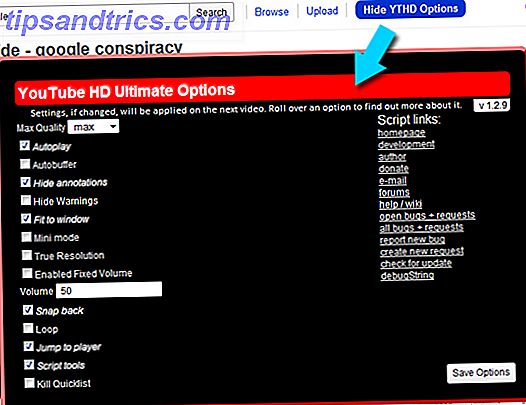
De là (entre autres choses), vous pouvez:
- Définir la qualité par défaut de chaque vidéo
- Activer / désactiver la lecture automatique
- Masquer / afficher les annotations
Si vous survolez les paramètres d'option, vous verrez une brève explication ainsi que les recommandations générales sur la façon d'utiliser chacun d'eux:
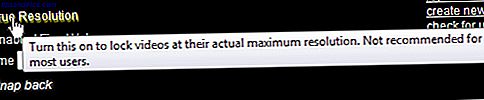
YouTube Enhancer
YouTube Enhancer est un script d'utilisateur riche en fonctionnalités similaire à celui ci-dessus avec plus d'options de compatibilité entre les navigateurs et une disposition des fonctionnalités différente.
Navigateurs pris en charge
FireFox (via Greasemonkey), Opera, Google Chrome (la dernière version), Flock, Safari, SeaMonkey (avec un patch).
Le script installe ses propres commandes de lecteur qui permettent de lire, mettre en pause, faire une boucle, revenir en arrière, télécharger et même convertir la vidéo en cours ainsi que définir la qualité:
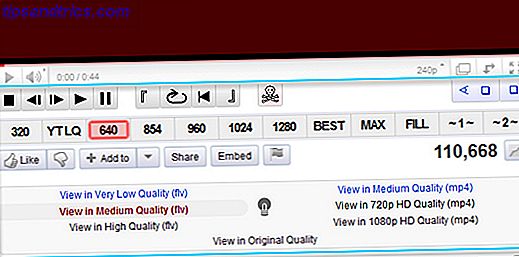
Le script propose également des options globales pour toutes les vidéos YouTube auxquelles vous accédez via le lien "Options générales" situé en haut de la vidéo:
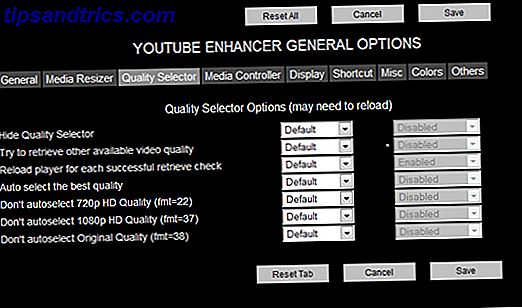
YouTube Auto Buffer & Auto HD et supprimer des annonces
YouTube Auto Buffer et Auto HD & Remove Ads est un user-script dont le nom parle à peu près tout seul. Sa principale caractéristique est de supprimer les publicités intégrées dans les vidéos. En plus de cela, il tamponne la vidéo sans lecture automatique et la met en HD si l'option est activée.
Navigateurs pris en charge
FireFox (via Greasemonkey) et Opera (avec quelques problèmes signalés avec les options Autobuffer).
Les options de script sont bien intégrées dans l'interface YouTube, ce qui vous permet de:
- Choisissez entre les options autoplay / autobuffer;
- Définir la qualité par défaut
- Masquer les annonces dans la vidéo:
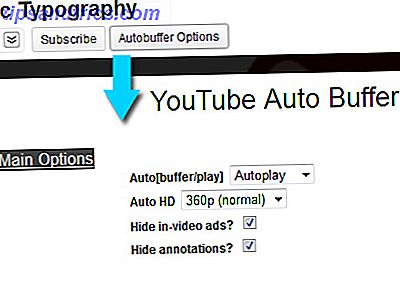
Note: il y a un inconvénient mineur avec l'outil que vous pouvez remarquer: le script permet à la vidéo de jouer pendant une seconde puis de la mettre en pause.
YouTube sans fin
YouTube sans fin: Si vous faites partie de ceux qui ont tendance à regarder ou à écouter une même musique ou un même clip vidéo, ce script est fait pour vous. Il vous permet de boucler toute la vidéo ou une partie de celle-ci pour qu'elle soit jouée encore et encore jusqu'à la fermeture de l'onglet.
Navigateur pris en charge
FireFox (via Greasemonkey).
Réglez simplement l'intervalle de temps que vous souhaitez boucler ou cliquez sur " Boucle vidéo " pour lire l'ensemble du clip encore et encore:
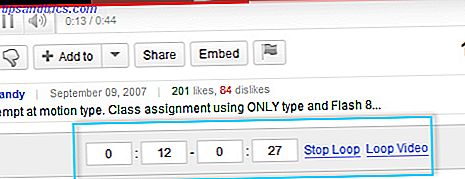
Y a-t-il d'autres ennuis YouTube sur lesquels vous aimeriez pouvoir faire face? Essayons de trouver les solutions ensemble!



